Facebook Business Manager представляет собой многофункциональный инструмент для управления маркетингом и рекламными кампаниями в Facebook. Этот инструмент позволяет создавать рекламные объявления, управлять страницами в Facebook, аккаунтами Instagram и другими ресурсами, а также предоставлять доступ к этим ресурсам коллегам и партнерам. В этом посте мы собрали всю необходимую информацию, которая поможет вам эффективно использовать этот рекламный инструмент.
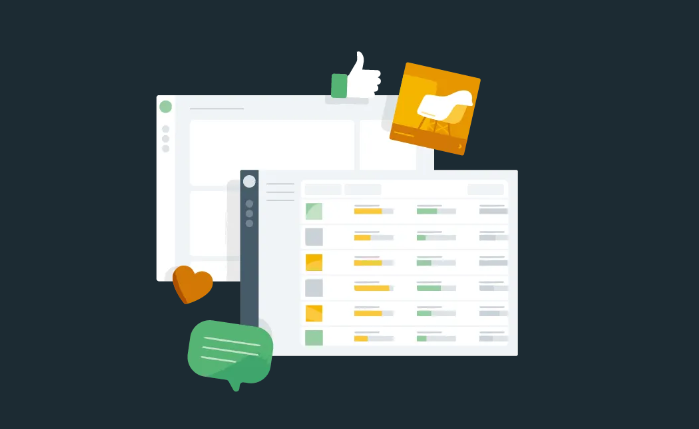
Что необходимо для работы в Facebook Business Manager
Facebook Business Manager (BM) является центральным местом для управления рекламой в Facebook и Instagram.
Для работы вам понадобится:
- Аккаунт в Facebook Business Manager (его можно создать по специальной ссылке);
- Рекламный аккаунт;
- Бизнес-страница в Facebook;
- Страница в Instagram (необязательно);
- Пиксель Facebook (необязательно, если у вас нет сайта);
- Каталог продуктов (для интернет-магазинов).
Обратите внимание: для ведения рекламной деятельности необходим личный профиль в Facebook. Без него невозможно создать рекламный кабинет или бизнес-страницу. Регистрация в BM также требует наличия личного профиля в Facebook.
С одного личного профиля можно создать один рекламный кабинет и неограниченное количество бизнес-менеджеров.
Для эффективной работы в Facebook Business Manager (BM) необходимо иметь под рукой несколько ключевых компонентов. Прежде всего, вам потребуется создать аккаунт в Facebook Business Manager, используя специальную ссылку на официальном сайте Facebook. Этот аккаунт будет служить центральным узлом для управления вашей рекламной активностью в Facebook и Instagram, позволяя централизованно управлять рекламными аккаунтами, доступами к страницам и другими ресурсами.
Далее, основой для ведения рекламной деятельности в BM является наличие рекламного аккаунта, который позволит размещать и контролировать ваши рекламные кампании. Важным элементом является также бизнес-страница в Facebook, представляющая ваш бренд или компанию в этой социальной сети. Если вы планируете вести маркетинговую активность и в Instagram, наличие страницы в этой социальной сети также будет полезным.
Для более продвинутых пользователей и тех, кто стремится к более точному измерению эффективности рекламы и поведения пользователей на своем сайте, установка пикселя Facebook может стать значительным преимуществом. Пиксель позволяет отслеживать действия посетителей, анализировать эффективность рекламных кампаний и настраивать ремаркетинг. Для интернет-магазинов также важно создать каталог продуктов в BM для демонстрации своего ассортимента в рекламных кампаниях и на странице в Facebook.
Необходимо помнить, что для начала работы в BM обязательно требуется личный профиль в Facebook. Он будет использоваться для регистрации и управления вашими бизнес-активностями в рамках платформы. С одного личного профиля возможно создать один рекламный кабинет и неограниченное количество бизнес-менеджеров, что предоставляет гибкие возможности для развития вашего бизнеса в цифровой среде.
Интеграция Facebook и Instagram
Перейдите в настройки вашей бизнес-страницы в Facebook, затем в раздел «Instagram» и войдите, используя имя пользователя и пароль Instagram.
Интеграция вашей бизнес-страницы в Facebook с аккаунтом в Instagram является ключевым шагом для упрощения управления маркетинговыми кампаниями и повышения их эффективности на обеих платформах. Этот процесс начинается с перехода в настройки вашей бизнес-страницы в Facebook. Внутри настроек необходимо найти раздел, посвященный интеграции с Instagram. Здесь вы увидите опцию для входа в систему, которая позволяет связать ваш аккаунт в Instagram с бизнес-страницей в Facebook.
Для выполнения этого шага потребуется использовать имя пользователя и пароль от вашего аккаунта в Instagram. После ввода данных и подтверждения входа в систему, два аккаунта будут успешно интегрированы. Это позволит вам управлять публикациями, рекламными кампаниями и взаимодействиями с аудиторией в обеих социальных сетях через единую панель управления в Facebook Business Manager. Такая интеграция значительно упрощает процесс ведения маркетинговых кампаний и повышает их эффективность за счет более глубокого понимания и анализа поведения вашей целевой аудитории.

Связывание Business Manager с основной бизнес-страницей на Facebook
В BM перейдите в раздел «Настройки компании», затем во вкладку «Страницы» и выберите «Добавить». Найдите нужную страницу, введя ее название.
Связывание вашего Business Manager (BM) с основной бизнес-страницей на Facebook является важным шагом для централизованного управления вашими рекламными кампаниями, страницами и доступами к ним. Для этого вам необходимо войти в BM и перейти в раздел «Настройки компании». Внутри этого раздела находится вкладка «Страницы», где вы можете управлять всеми страницами, ассоциированными с вашим бизнесом в Facebook.
Выбрав опцию «Добавить», вам будет предложено найти и добавить вашу основную бизнес-страницу. Для этого введите название страницы в поисковую строку. После того как система найдет вашу страницу, вы сможете добавить ее к вашему BM, что обеспечит удобное и эффективное управление страницей и связанными с ней маркетинговыми активностями. Этот процесс позволяет не только упростить доступ к инструментам управления и аналитики, но и повышает безопасность управления ресурсами вашего бизнеса в цифровом пространстве.
Связывание Business Manager с рекламным аккаунтом
В разделе «Настройки компании» в BM выберите вкладку «Рекламные аккаунты» и нажмите «Добавить». Для подключения используйте ID рекламного аккаунта, который можно найти в Ads Manager.
Для эффективного управления рекламными кампаниями в Facebook и Instagram, важно связать ваш Business Manager (BM) с рекламным аккаунтом. Этот процесс начинается с перехода в раздел «Настройки компании» внутри вашего BM. Здесь необходимо выбрать вкладку «Рекламные аккаунты», где вы увидите опцию «Добавить», предназначенную для подключения новых рекламных аккаунтов к вашему BM.
Для подключения рекламного аккаунта к BM потребуется его уникальный ID, который можно легко найти в вашем Ads Manager. После ввода ID рекламного аккаунта в соответствующее поле и подтверждения действия, аккаунт будет успешно связан с вашим BM. Это позволит централизованно управлять всеми аспектами рекламных кампаний, включая создание и оптимизацию рекламы, анализ результатов и управление бюджетом, обеспечивая более эффективное и организованное управление маркетинговыми усилиями вашего бизнеса.
Интеграция пикселя с рекламным аккаунтом
В разделе «Настройки компании» в BM перейдите на вкладку «Пиксели», нажмите «Добавить объекты» и выберите нужный рекламный аккаунт.
Связывание Business Manager с каталогом
В разделе «Настройки компании» в BM перейдите во вкладку «Каталоги», нажмите «Добавить» и выберите «Создать каталог» или «Запросить доступ» к существующему каталогу.
Интеграция каталога с пикселем
В разделе «Настройки компании» в BM выберите «Каталоги» и нажмите «Привязать источники». Связать каталог с BM и пикселем также можно через Catalog Manager, выбрав там «Настройки».
Управление доступами в BM
В Business Manager (BM) можно добавлять пользователей, например, ваших коллег, в качестве сотрудников для управления ресурсами. Сотрудникам может быть предоставлен стандартный или администраторский доступ. При администраторском доступе пользователь получает полные права управления BM, включая возможность удалять или назначать других администраторов.
Администраторский доступ является самым высоким уровнем доступа в Business Manager.
Для работы в BM каждый сотрудник должен использовать свою личную учетную запись Facebook. Это позволяет точно отслеживать, кто и какие изменения вносит в систему.
Важно: если вы являетесь владельцем компании, маркетологом или отвечаете за рекламу, обязательно получите администраторский доступ ко всем объектам BM. Это упростит решение различных задач, связанных с использованием BM, обращением в службу поддержки Facebook, изменением платежной информации и ролями сотрудников.
Как проверить свою роль в Business Manager
Чтобы проверить свою роль в BM, откройте раздел «Люди». Здесь вы найдете список доступных элементов и сможете проверить уровень доступа, нажав на стрелочку возле каждого элемента.

Предоставление партнерского доступа в Business Manager
В BM можно предоставить партнерский доступ другим аккаунтам Facebook Business Manager, например, рекламным агентствам. Партнер может получить доступ к различным уровням:
- Просмотр эффективности рекламы и отчетов — уровень доступа «Результативность»;
- Редактирование или создание рекламных кампаний — уровень доступа «Управление кампаниями»;
- Управление всеми настройками, бюджетами, рекламными инструментами, отчетами и добавление новых сотрудников — уровень доступа «Управление рекламным аккаунтом».
Только администратор может предоставить партнерский доступ к ресурсам, которыми он управляет в BM.
Для предоставления доступа перейдите в «Настройки компании» — «Партнеры» — «Предоставьте доступ к вашим объектам». Введите ID бизнес-аккаунта партнера (он получит уведомление для подтверждения). После подтверждения партнером, вы сможете настроить уровни доступа к элементам BM через вкладку «Партнеры» — «Предоставьте доступ к объектам».
Настройка платежных опций
Для запуска рекламных кампаний на Facebook необходимо настроить платежные данные.
Для этого перейдите в раздел «Платежи» на странице настроек и выберите «Добавить» или «Добавить способ оплаты». В появившемся окне укажите необходимые данные: страну, валюту, информацию о банковской карте и нажмите «Продолжить».
Если вы подключили к BM уже существующий рекламный аккаунт, вся платежная информация сохранится.
Обратите внимание: в списке доступных валют нет гривны. Для оплаты рекламы на Facebook необходимо активировать на банковской карте функцию двойной конвертации и возможность совершения интернет-платежей. Также учитывайте установленный лимит на оплату, который должен быть не меньше суммы, которую планирует списать Facebook. Информацию о доступных способах оплаты в вашей стране можно найти по соответствующей ссылке.
Вы можете добавить альтернативный способ оплаты. В случае отсутствия средств на основной карте, средства будут списаны с дополнительной. Если Facebook не может списать средства, он приостанавливает все рекламные кампании и блокирует некоторые функции. После пополнения счета и проведения платежа реклама возобновится, и функции рекламного кабинета будут восстановлены.
Изменять платежные данные могут только администраторы и финансовые редакторы Business Manager.
Важно: если в BM через Ads Manager имеется непогашенная задолженность, создание новых рекламных аккаунтов будет заблокировано.
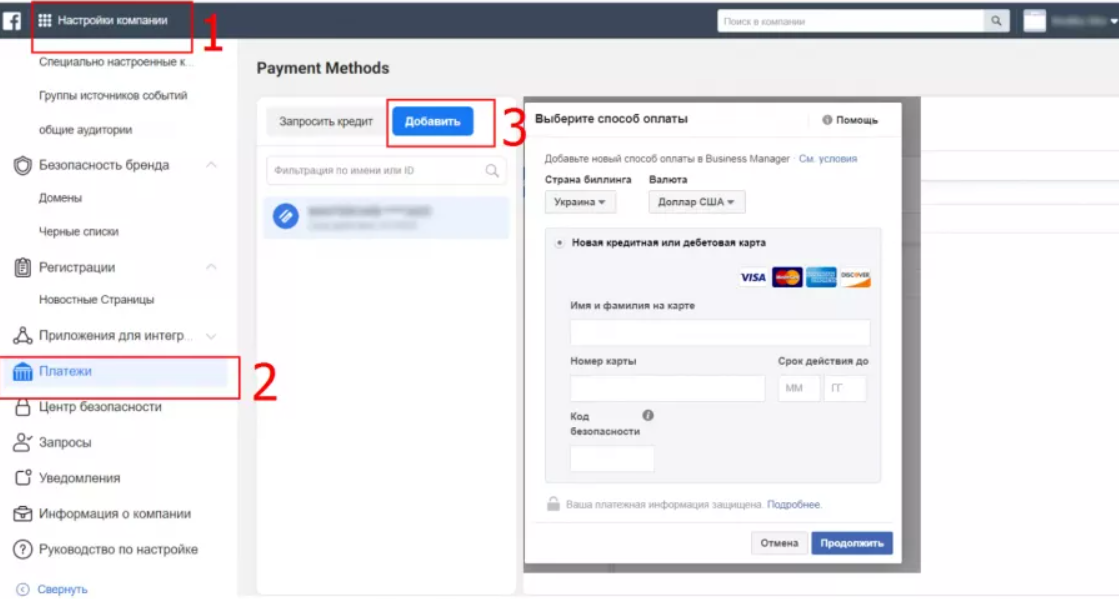
Заключение
Многие считают Facebook Business Manager сложным и запутанным, особенно после использования простого рекламного аккаунта Ads Manager. На деле Business Manager — это универсальный и простой инструмент, который значительно упрощает работу с рекламными ресурсами в Facebook и Instagram, объединяя их в одном месте.
Business Manager обеспечивает:
- Оптимизацию работы с объектами Facebook;
- Централизованное управление компанией в Facebook;
- Управление доступами.
Главное преимущество — отсутствие путаницы в вопросах главного доступа к странице вашего бренда и владения рекламным кабинетом Facebook.
Обучение на курсах рекламы и маркетинга в EDUGUSAROV предоставит вам глубокие знания и практические навыки, необходимые для успешной работы в современном цифровом маркетинге. Основываясь на предыдущих ответах, курс обучит вас централизованному управлению рекламными кампаниями через Facebook Business Manager, включая интеграцию с рекламными и бизнес-аккаунтами, а также эффективное использование инструментов для повышения видимости бренда и анализа результатов кампаний. Эти навыки являются ключевыми для достижения высоких результатов в рекламе и маркетинге на платформах Facebook и Instagram, делая курсы EDUGUSAROV ценным ресурсом для всех, кто стремится развиваться в этой динамичной и востребованной сфере.




